关闭自动更新_如何关闭自动更新 关闭自动更新方法
编辑: admin 2017-09-05
-
4
逆火下载之家软件教程:本文主要分享的知识点是《【关闭自动更新】如何关闭自动更新 关闭自动更新方法 - 电脑教程》,通过对如何关闭自动更新 关闭自动更新方法 - 电脑教程的阅读,你可以更深入理解这方面的知识,下面我们先看下以下几个思考,然后再去阅读精华讲解,这样才能更快更深入的理解。
互动思考:
思考1:如何关闭w7自动更新
提示:
1.点击计算机左下角开始菜单,找到控制面板,点击打开 2.选择 系统安全,点击打开 3.点击 Windows Update 打开 4.左边栏选择 更改设置 打开 5.选择下拉栏 选择 除了“自动更新(推荐)”以外的其它选项,点击确定 6.接下来同时按键盘按键 Win和R键,...
思考2:怎样通过命令关闭windows的自动更新?
提示:
使用命令 net stop WuAuServ 即可关闭windows自动更新功能, 具体方法如下: 按windows和r键进入运行界面; 在运行界面输入cmd再按enter进入命令提示符; 在命令提示符中输入net stop WuAuServ,再按enter即可完成设置。
思考3:怎么关闭系统自动更新时间
提示:
第一步:点击桌面右下角的时间,选择“更改日期和时间设置”。 第二步:选择“Internet 时间”,之后选择“更改设置”,将“与Internet时间服务器同步”勾掉,即可完成设置。
思考4:如何关闭Windows XP的自动更新提示?
提示:
自动更新是Microsoft 提供的专用于为 Windows 操作系统软件和基于 Windows 的硬件提供更新程序。更新程序可以解决已知的问题并可帮助修补已知的安全漏洞。 XP系统关闭自动更新的方法:在桌面上有右键单击【我的电脑】选择属性,在弹出的窗口中,...
思考5:windows10系统怎么关闭自动更新
提示:
工具原料:电脑+win10 Win10系统关闭自动更新方法如下: 1、按WIN+R 打开运行,输入 services.msc 回车 然后找到 “Windows updata”服务,双击后设置为禁用 应用即可; 方法二:推迟自动更新 微软在win10系统中Windows更新处虽然没有提供关闭自动...
精华讲解:
我们知道安装的系统默认是开启系统自动更新的。对于绝多数个人用户甚至企业用户来说windows自带的自动更新功能并不实用,经常会自动下载系统内部一些补丁程序并安装,造成过多系统垃圾,甚至造成系统出错,影响系统稳定与速度。因此我们最好关闭自动更新功能。
自动更新是什么?
自动更新是微软的一个打补丁的程序,用它来打补丁。它内置在Windows 系统里,微软设计它的原因就是操作系统有漏洞,需要及时补上,不过这却存在另外一个问题,系统总是下载更新大量系统文件(组策略怎么打开),并且很多程序我们并不需要更新,这就给用户带来不便,产生大量垃圾,目前我们系统打补丁一般都是用360安全卫士或金山卫士有选择的安装,因此完全用不到系统盲目的大而全系统更新,下面介绍几种关闭系统自动更新的方法。
如何关闭自动更新方法一:常规法
进入电脑桌面--在“我的电脑”上右键选择“属性”切换到自动更新选项,选择“关闭自动更新”确认即可,如下图:
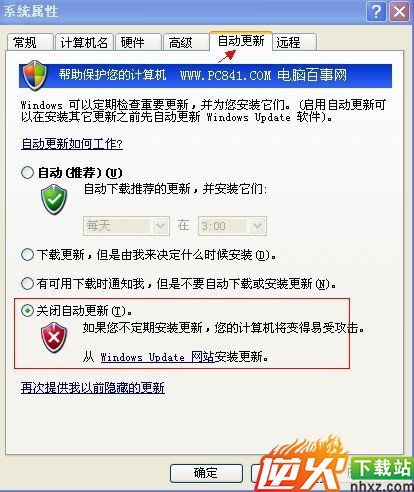
关闭自动更新方法一
如何关闭自动更新方法二:关闭自动更新服务
首先从电脑桌面左下角的 开始 - 运行 里输入:services.msc 命令,如下图:
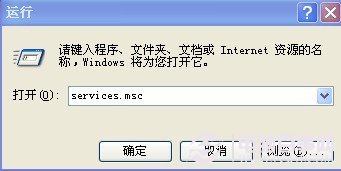
进入系统服务项命令
确认之后进入计算机管理界面的服务项设置界面,如下图:
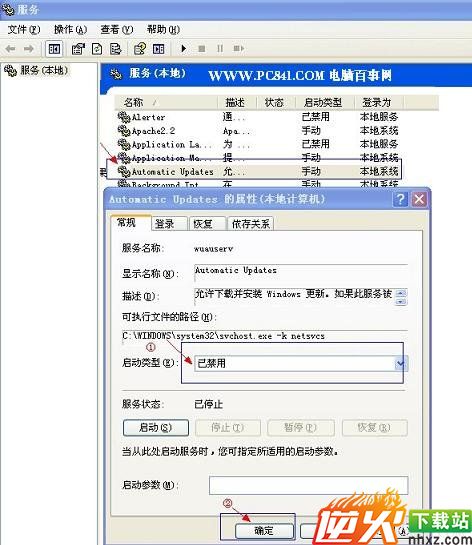
关闭自动更新服务
如上图进入服务项管理界面后,我们找到顶部的 Automatic Updates 自动更新服务项,使用鼠标左键双击进入属性设置,将启动类型改为“已禁用”,服务状态改为“已停止”之后确认即可,如上图演示。
温馨提示:不少window7系统用户在使用方法二是说找不到windows 7开始里的运行在哪?不知道的朋友请参考:win7运行在哪里?
关闭windows自动更新的方法还有不少,不过相对越来越复杂了,比如还可以使用关闭服务策略、修改注册等等,这里就不一一介绍了,大家只要任意掌握一种方法即可(电脑配置网),有兴趣的朋友不妨去检查下有没关闭您系统的自动更新。
